Cách kết nối điện thoại thông minh với Android Auto

Trước khi thêm ứng dụng mới vào Android Auto, bạn cần kết nối điện thoại Android của mình với nền tảng thông tin giải trí. Tại thời điểm bài viết được đăng tải, có hai cách để kết nối điện thoại thông minh với Android Auto: sử dụng cáp USB hoặc ghép nối không dây. Để kết nối với Android Auto bằng cáp USB, bạn cần:
1. Kết nối điện thoại Android với cổng USB trên xe bằng cáp USB.
2. Nhấn vào nút Trang chủ trên màn hình thông tin giải trí.
3. Chọn “Kết nối điện thoại thông minh”.
4. Nhấn "Kết nối thiết bị mới."
5. Làm theo hướng dẫn để ghép nối điện thoại Android của bạn.
6. Chọn “Có” để xác nhận màn hình đồng ý nếu bạn đang sử dụng Android Auto lần đầu tiên.
7. Nhấn vào biểu tượng Android Auto để khởi chạy nó.
Để thiết lập kết nối không dây lần đầu giữa điện thoại thông minh Android và hệ thống thông tin giải trí trên xe, hãy làm theo các bước sau:
1. Bật Bluetooth trên điện thoại.
2. Nhấn và giữ nút ra lệnh bằng giọng nói trong ô tô.
3. Đợi lời nhắc trên màn hình về việc ghép nối một thiết bị mới xuất hiện.
4. Thực hiện theo các hướng dẫn trên màn hình để ghép nối điện thoại.
5. Sau khi quá trình ghép nối kết thúc, Android Auto sẽ được khởi chạy và điện thoại sẽ được ghép nối thành công với xe của bạn qua Bluetooth.
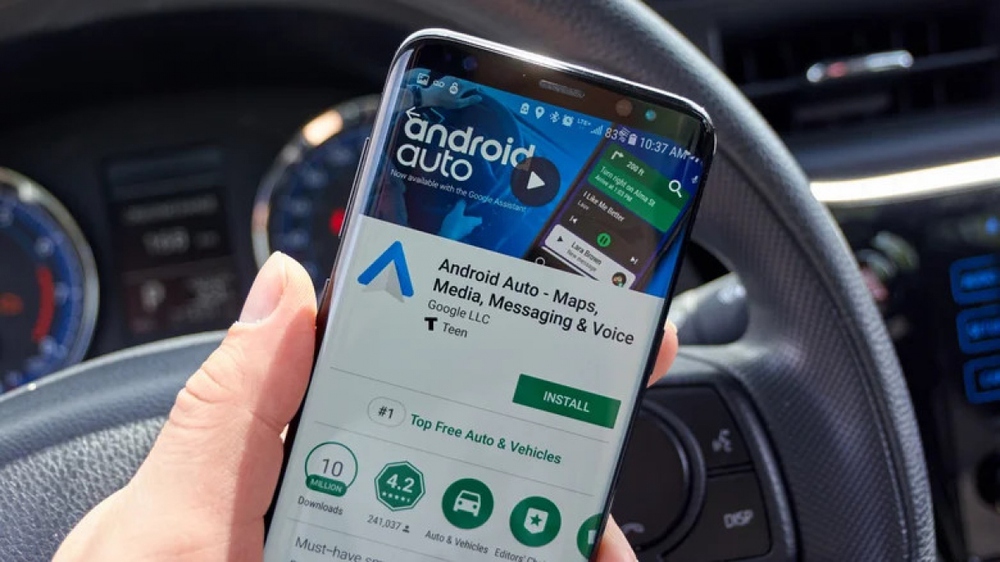
Cách thêm ứng dụng vào Android Auto
Thêm ứng dụng mới vào Android Auto là thao tác khá dễ dàng, giúp bạn có thể nhanh chóng thêm các ứng dụng mình cần trước khi bắt đầu lái xe. Ngoài ra, việc xóa và thay thế ứng dụng cũng rất nhanh gọn, mang lại cho người dùng khả năng tùy chỉnh trải nghiệm Android Auto của mình. Dưới đây là cách thêm ứng dụng mới vào Android Auto.
1. Mở ứng dụng Cài đặt trên điện thoại của bạn.
2. Nhập “Android Auto” vào thanh tìm kiếm.
3. Nhấn vào Android Auto trong kết quả tìm kiếm.
4. Chạm vào “Tùy chỉnh Trình khởi chạy”.
5. Chọn hộp ở bên phải ứng dụng bạn muốn thêm vào Android Auto.
Ngoài ra, bạn có thể bỏ chọn các hộp này để xóa bất kỳ ứng dụng nào không sử dụng để giảm sự lộn xộn trên màn hình. Khi đã hoàn tất quy trình, bạn sẽ nhận thấy rằng các ứng dụng mới được thêm sẽ xuất hiện trên hệ thống thông tin giải trí trên xe của bạn vào lần tiếp theo sử dụng Android Auto.
Theo Slash Gear

